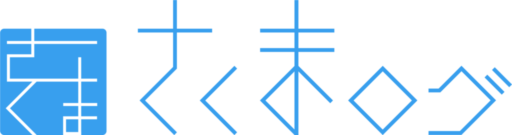■Googleスライドで「なんちゃって電子教科書」!
■かんたん電子教材の作り方
↑もう2年も前なんですが、グーグルスライドを使って電子教科書・電子教材のようなものが簡単に作れるよ、という話をしました。
ここでいう電子教材とは、例えばスピーカーマークを押すと、すぐに音声が聞けたり動画が見られたりするということです。これは紙の教科書では絶対にできませんよね。
ただ、この2年前の問題点はグーグルスライドには音声ファイルを埋め込むことができないということでした。そしてそれを解決する苦肉の策として、音声だけのYOUTUBE動画をリンクするという方法を提案しました。でもやっぱりスマートさには欠けるんですよね。
音声の埋め込みが可能に
しかし2年の歳月によって、まずグーグルスライドに音声が埋め込めるようになりました。とりあえず下のスライド(電子教材サンプル)を御覧ください。
これは「いろどり」の一部をグーグルスライドに貼り付けたものですが、スピーカーのアイコンをタップしますと音声が出るようになっています。これの作り方はちょっとプロセスが多いですが、慣れればすぐにできます。
①「いろどり」のウェブサイトで音声ファイルをPCにダウンロード
②それをGoogle Driveにアップロード
③スライドに戻り「挿入」→「音声」→「マイドライブ」に入り、その音声ファイルを選択
それだけです。で、おそらくこういう教材はURL共有を学習者たちとすることになると思いますので、スライドおよび音声ファイルを全部「このリンクを知っているインターネット上の全員が閲覧できます」の設定にしておかなければなりません。
ただ、一つ一つのファイルを全てその設定にするのは面倒なのでフォルダを作って、そのフォルダ自体の設定を公開設定にしておけばよいでしょう。
↑のはブログに埋め込んでいます。学習者にシェアする場合にはURLはでしょうから、↓のようになりますね。見え方を知りたい人は↓をクリック。学生としてはこれで開いて「プレゼンテーションを開始」にすればいいだけです。
■https://docs.google.com/presentation/d/1TgmxvmQAzsq62-mETp9kNb9RFhrV9Vb9EC9zJe9WReo/edit?usp=sharing
自分で音声を吹き込む場合
「いろどり」などの場合は音声ファイルも公開されていますから↑のような電子教材が楽に作れますよね。
しかし、公開されていても著作権の問題があるものも多いですし、授業によっては自分で全部教材を作る場合もあります。そんな時はもう音声教材は自分で録音したほうが早いです。
まずは↓のサンプルを御覧ください。
まあ体裁としては上で提示した「いろどり」と同じです。スピーカーアイコンをタップすると、私が吹き込んだ音声が流れる、ということですね。この場合、当然ですが声を録音するという過程が必要になります。
音声の録音はスマホでも簡単にできますけど、私が最近喜々として使っているのが、↓のVocarroです。やっぱ作業は全部PCでやったほうが楽なので。
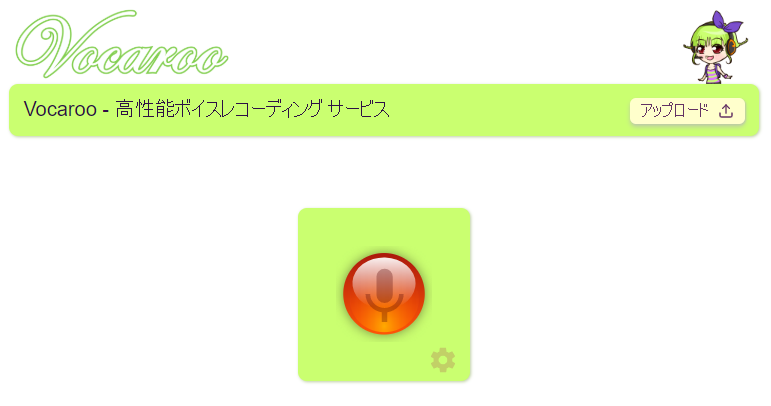
↑赤いマイクをクリックすると録音がスタート。
話し終わったら停止ボタンを押し、その後「保存して共有」をクリックすると↓のような画面になりますので「ダウンロード」を選ぶだけ。
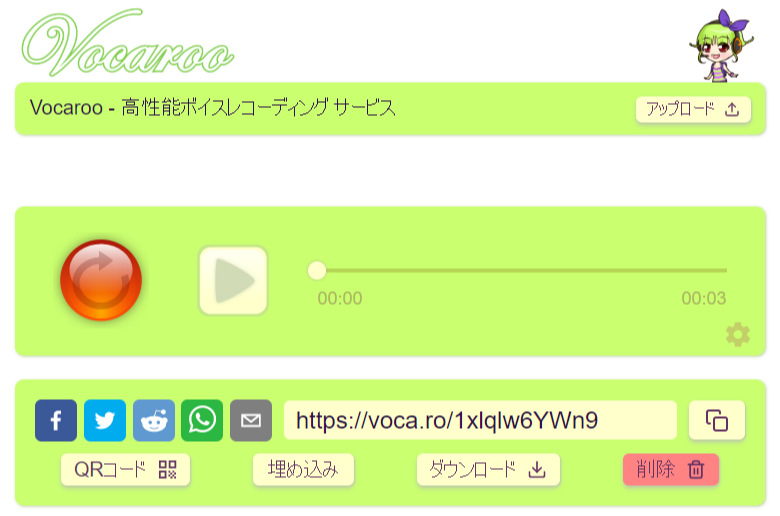
あとは上の「いろどり」で見た方法と同じようにGoogle Driveに上げてスライドに埋め込むだけです。
まとめ
今回はGoogleスライドに音声が埋め込むことができるようになったことで、更に簡単に電子的教材が作りやすくなった、という話でした。
「いろどり」もPDF版とともに音声ファイルが埋め込まれたGoogleスライド版があれば便利なんだけどな~と思います。
ウェブサイトを立ち上げ(Googleサイトで十分)、そこに各課の音声ファイル付きのGoogleスライドのURLをずらっと並べる。あとは持ってけドロボー、というような形で公開をすれば、その人は確実に人類の平和に貢献することになります。私の職場でも「いろどり」を使うということになれば一手間かけてやってもいいとは思いますが、さすがに使わないのに作るのは労力としてあれかな~と思います。
これがあれば、本や紙に印刷したものがなくてもいいですよね。また学生は自分のペースで好きなだけ音声を何回でも聞くことができます。活動の仕方によってはスライドの間に「Googleフォーム」とか「クイズレット」とかそういうののURLをちょいっと貼り付けておくだけですぐに違う活動にも入れますしね。
問題は使用デバイスがスマホだとちょっと見にくい、ということですけどそれは作るほうが工夫して字を大きめにするとかすればいいですよね。
良い時代になったものです。
■Googleスライドで「なんちゃって電子教科書」!
■かんたん電子教材の作り方